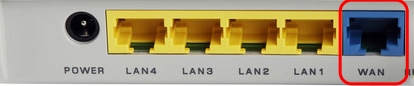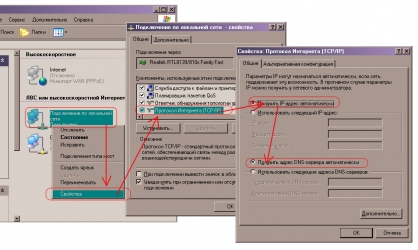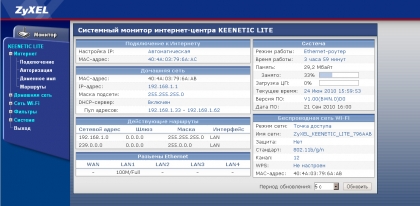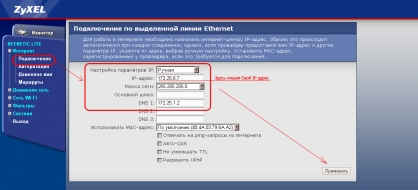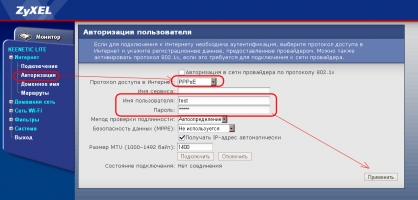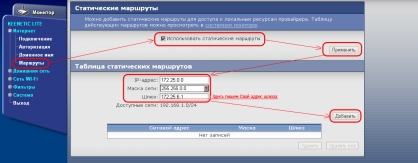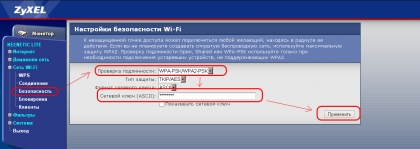Настройка Интернета и Локальной сети в Zyxel Keenetic Lite
Перед настройкой Zyxel Keenetic Lite, включите адаптер питания интернет-центра в розетку, подключите кабель провайдера в WAN порт (см. рис. 1)
Рис. 1
а один из LAN портов соедините сетевым кабелем (обычно это кабель желтого цвета из коробки с устройством) с сетевой картой Вашего компьютера. После чего необходимо изменить параметры настройки TCP/IP у сетевой карты на автоматическое получение значений. Сделать это можно следующим образом:
В Windows XP: Пуск — Панель управления — Сетевые подключения — Подключение по локальной сети — Свойства — Протокол Интернета (TCP/IP)– далее см. рис. 2
Рис. 2
Настраивать роутер ZyXel Keenetic Lite (Кинетик Лайт) будем через вэб интерфейс, позволяющий провести тонкую подстройку всех необходимых параметров. Чтобы войти в вэб интерфейс Вам необходимо в любом браузере (Opera, Internet Explorer, Chrome) в адресной строке перейти по адресу: http://192.168.1.1 (этот адрес маршрутизатор ZyXel Keenetic Lite имеет по умолчанию) (см. рис. 3).
Для входа в вэб-интерфейс Keenetic Lite потребуется ввести имя пользователя и пароль, а затем нажать на Вход. По умолчанию: Имя пользователя – admin, Пароль — 1234. После успешного ввода учетных данных Вы увидите следующее диалоговое окно . (см. рис. 4)
Рис. 3
Здесь можно увидеть общую информацию о работе основных интерфейсов роутера: LAN, WAN и беспроводного — Wi-Fi интерфейса. Кроме того, в поле Система отражается информация о степени загрузки процессора маршрутизатора, а также сведения о потреблении оперативной памяти.
Рис. 4
Теперь настроим ZyXel Keenetic Lite в режиме соединения PPPoE.
Начинается процесс c пункта Интернет — Подключение (см. рис. 5)
в поле Настройка параметров IP необходимо перевести опцию в положение Ручная.
в поле IP-адрес необходимо указать IP адрес (см. на http://kamtv.ru/).
В поле Маска сети следует указать значение: 255.255.255.0
поле Основной шлюз оставляем пустым.
После чего ниже в п. DNS 1 укажем значение DNS: 172.25.1.2
Рис. 5
Когда все необходимые опции в данном меню заполнены, нажимаем на Применить и переходим к следующему этапу.
Параметры PPPoE задаются в п. Интернет – Авторизация(см. рис. 6)
В п. «Протокол доступа в Интернет» выберите вариант «PPPoE»
В поле «Имя пользователя» необходимо указать логин (см. свой договор).
В поле «Пароль» следует указать пароль (см. свой договор).
Рис. 6
После заполнения всех необходимых опций остается только нажать на кнопку Применить для сохранения настроек Вашего Keenetic Lite.
Проверить – установилась ли PPPoE сессия с роутера, Вы можете прямо в этом меню. Если нажать на кнопку «Подключить», то при верно выполненных настройках в строке «Состояние подключения» появится информация об успешном подключении (см. Рис. 7)
Рис. 7
Настройка маршрутизации в ZyXel Keenetic Lite
Заходим в пункт Интернет — Маршруты (см. рис. 8)
Рис. 8
Данное меню представляет из себя таблицу маршрутизации для занесения статических маршрутов. Статические маршруты, которые необходимы именно в Вашем конкретном случае, Вы можете узнать тут: http://help.kamtv.ru .
Далее для создания новой записи в таблице маршрутизации Keenetic Lite Вам необходимо указать следующее:
В поле IP-адрес следует указать адрес назначения данного статического маршрута: 172.25.0.0
В поле Маска сети следует указать маску подсети для конкретного маршрута: 255.255.0.0
В поле Шлюз следует указать адрес Cвоего локального шлюза (его также можно узнать здесь http://help.kamtv.ru ).
После ввода необходимых данных следует нажать на кнопку Добавить для сохранения маршрута в роутере.
Не забудьте активировать галочкой п. Использовать статические маршруты и нажать на кнопку Применить.
Настроим безопасность Wi-Fi сети нашего Keenetic Lite
Сделать это можно в п. Сеть Wi-Fi – Безопасность (см. Рис. 9)
Рис. 9
В опции Проверка подлинности задается тип шифрования Wi-Fi сети. С учетом уязвимости WEP протокола, мы рекомендуем использовать в своей сети исключительно WPA/WPA2 шифрование. Поэтому останавливаем свой выбор на универсальном варианте WPA-PSK/WPA2-PSK.
В поле Сетевой ключ (ASCII) необходимо указать ключ шифрования Вашей вай-фай сети. Он должен быть длиной не менее 8 символов. Рекомендуем использовать в пароле на Wi-Fi заглавные/прописные буквы, цифры, и специальные символы. Это минимизирует возможность подбора пароля к Вашей беспроводной сети. Разумная длина WPA пароля: 8-12 символов.
Отметьте галочкой п. Показывать сетевой ключ, чтобы видеть символы, которые Вы вводите выше.
После чего следует нажать на Применить для сохранения настроек беспроводной сети внутри вашего интернет-центра ZyXel Keenetic.
На этом настройку роутера ZyXel Keenetic Lite для работы с локальной сетью можно считать законченной.